Reklama
Možno vás prekvapí, že spoločnosť Samsung si na trhu s inteligentnými hodinami neustále vymieňala meno. Jej rad inteligentných hodiniek Galaxy podporuje Android aj iPhone, je spoľahlivý a naplnený až po okraj elegantnými funkciami hardvéru a softvéru.
Ak však vlastníte niektorý z týchto inteligentných hodiniek Galaxy, je pravdepodobné, že nebudete zariadenie úplne využívať. Tieto povrchy nositeľné pod povrchom zaberajú veľa menej známych schopností. Tu sú najlepšie tipy a triky na čo najlepšie využitie smartwatch Samsung Galaxy.
1. Prispôsobte si ciferníky


Obchod Galaxy Samsung obsahuje veľké množstvo ciferníkov, ktoré môžete vyskúšať. Možno by ste si však želali, aby konkrétny prvok mal inú farbu, alebo by ste chceli nahradiť miniaplikáciu komplikácií.
Našťastie si môžete prispôsobiť ciferníky (v závislosti od vývojára). Napríklad môžete čiastočne upraviť väčšinu vopred načítaných ciferníkov Samsung. Umožňujú vám zmeniť vzhľad číselníka, farby písma a ďalšie. Ak sa vám nepáči žiadny z predinštalovaných, preskúmali sme
skvelé ciferníky Samsung Gear 8 Tvár hodiniek Samsung Gear na transformáciu vašich hodiniekTieto úžasné ciferníky hodiniek Samsung Gear vám poskytnú svieži a jedinečný vzhľad pre vaše inteligentné hodinky. Čítaj viac Pred.upraviť, ak je k dispozícii, sa zobrazí v hornej časti Karta Sledovať tváre v aplikácii Galaxy Wearable. Uistite sa, že máte nainštalovaný tento program, aby ste mohli naplno využiť ostatné tipy.
Stiahnuť ▼: Galaxy nositeľná pre Android | iOS (Zadarmo)
2. Zmena poradia miniaplikácií, rýchlych nastavení a aplikácií


Navigácia na stiesnenej dotykovej obrazovke smartwatch môže vyzerať ako fuška. Svoje zvyčajné interakcie však stále môžete trochu urýchliť tak, že zmeníte poradie widgetov, rýchlych nastavení a aplikácií.
V sprievodnej aplikácii môžete tieto prvky usporiadať tak, aby sa rýchlo dostali k službám, ku ktorým máte najviac prístup. Ak chcete upraviť poradie zásuviek aplikácií, otvorte aplikáciu Galaxy Wearable a choďte na Aplikácie> Menu> Usporiadať.
Tu môžete hodinky nechať automaticky tlačiť najpoužívanejšie aplikácie smerom na začiatok zoznamu, alebo môžete manuálne zmeniť poradie podržaním konkrétnej aplikácie a jej potiahnutím.
Ak chcete urobiť to isté pre miniaplikácie, otvorte Miniaplikácie panel v aplikácii Galaxy Wearable. Môžete tiež prispôsobiť objednávku rýchlych nastavení Pokročilé > Upravte rýchle nastavenia.
3. Take Screenshots
Vedeli ste, že si môžete robiť snímky obrazovky svojich smartwatch? Môže to byť užitočné, najmä na účely riešenia problémov, pri ktorých bude pravdepodobne potrebné zdieľať chybové hlásenie s tímom podpory.
Ak chcete nasnímať snímku obrazovky smartwatch Samsung Galaxy, potiahnite prstom zľava doprava a zároveň držte stlačené tlačidlo domov. Ak ste toto gesto úspešne vykonali, uvidíte animáciu vytvorenej snímky obrazovky opúšťajúcu obrazovku.
Snímky obrazovky sa neprenesú priamo do vášho telefónu. Namiesto toho sa ukladajú do miestneho úložiska hodiniek, kým ich ručne nepresuniete.
Ak to chcete urobiť, choďte do hodiniek Galéria app. Klepnite na snímku obrazovky a stlačte ponuka s tromi bodkami. Teraz vyberte Poslať na telefón a po dokončení prenosu dostanete na telefóne upozornenie.
4. Prispôsobenie tlačidla Domov Dvakrát stlačte klávesovú skratku
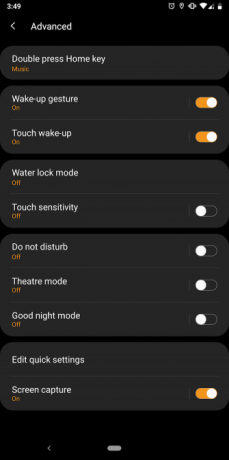
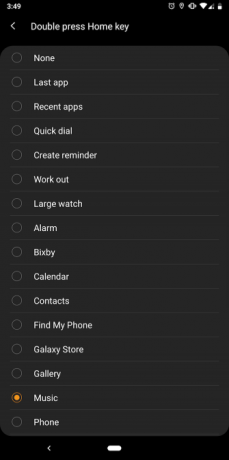
Ďalšou metódou okamžitého spustenia obľúbenej aplikácie smartwatch je použitie klávesovej skratky tlačidla Domov. Môžete ho priradiť k ľubovoľnej aplikácii na hodinkách, ako aj k základným činnostiam, ako je prechod na poslednú použitú aplikáciu, vytvorenie pripomenutia a prezeranie posledných aplikácií.
Nastavenie je vo vnútri aplikácie Galaxy Wearable na adrese Pokročilé > Dvakrát stlačte tlačidlo Domov.
5. Upravte systémové pozadie hodiniek


V predvolenom nastavení majú inteligentné hodinky spoločnosti Samsung tmavé pozadie pre celý systém. Nemusíte sa však uspokojovať, ak to nechcete. Ľahko môžete nastaviť inú aplikáciu ako sprievodná aplikácia. Nastavenia pozadia nájdete pod zobraziť > Štýl pozadia.
V čase písania však hodinky nepovoľujú vlastné obrázky. Môžete si vybrať iba z niekoľkých stúpaní.
6. Pridajte offline trasy a obrázky
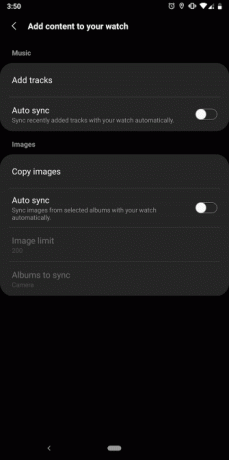

Rovnako ako váš telefón, aj vaše inteligentné hodinky Samsung Galaxy majú nejaké miestne úložisko. Môžete to využiť pridaním hudby a obrázkov do hodiniek na pozeranie offline. To vám umožní napríklad behať bez telefónu a počúvať hudbu prostredníctvom bezdrôtových slúchadiel priamo na smartwatch.
Ak chcete do hodiniek pridať obsah, najskôr otvorte aplikáciu Galaxy Wearable. kohútik Pridajte do hodiniek obsah a zasiahla Pridajte trasy alebo Kopírovanie obrázkov. Môžete dokonca zapnúť Auto synchronizácia aby ste svoje hodinky udržali vždy v synchronizácii s údajmi v telefóne.
7. Počas plávania sa vyhýbajte náhodným posunom a kohútikom
Najnovšie inteligentné hodinky spoločnosti Samsung môžu sledovať vaše plávanie, ako aj volať alebo odosielať textové správy vašim kontaktom. Ako ste si predstavovali, pravdepodobne nechcete kombinovať tieto dve funkcie.
Aby ste predišli nechcenému zavolaniu niekomu inému alebo vykonaniu akejkoľvek inej nechcenej akcie pri plávaní, mali by ste zapnúť Vodný zámok mode. V podstate zablokuje vaše hodinky a zabraňuje náhodným dotykom, keď ste vo vode.
Aktivujte režim Water Lock klepnutím na ikonu ikona kvapôčky v rýchlych nastaveniach.
8. Pripojte sa na diaľku


Prítomnosť LTE a / alebo Wi-Fi umožňuje smartwatch Samsung vzdialene sa pripojiť k vášmu telefónu. Z tohto dôvodu nemusíte mať svoje zariadenia vždy spárované cez Bluetooth. Diaľkové pripojenia vám tiež umožňujú vyhľadať hodinky, aj keď sú mimo dosahu vášho telefónu.
Ak chcete povoliť túto funkciu, prejdite na stránku Účet a záloha > Vzdialené pripojenie.
9. Nakonfigurujte SOS
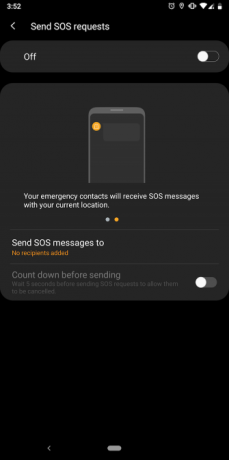

Vaše inteligentné hodinky Samsung môžu prenášať požiadavky SOS v prípade núdze. Táto funkcia však nie je v predvolenom nastavení povolená. Ak ho chcete nakonfigurovať, prejdite na Poslať požiadavky na SOS v aplikácii Galaxy Wearable. Zapnite prvú možnosť a pridajte ľudí, s ktorými sa chcete spojiť, keď trikrát rýchlo stlačíte tlačidlo Domov.
Po vykonaní tejto kombinácie vaše hodinky odošlú núdzové kontakty, ktoré ste vybrali, s vašimi súradnicami. Okrem toho môžete povoliť odpočítavanie, aby ste sa uistili, že omylom neposiela požiadavky SOS.
10. Prestaňte sa dvakrát bzučať za rovnaké upozornenie
Kedykoľvek dostanete upozornenie, vaše hodinky aj telefón budú bzučať. Toto správanie môžete zmeniť a duplikáty ping ukončiť.
Aplikácia Galaxy Wearable môže stlmiť telefón, kým máte zapnuté hodinky. Nastavenie je dostupné pod položkou oznámenia v sprievodnej aplikácii.
11. Vyčistite úložisko a pamäť hodiniek


Pri dlhodobom používaní sa na vašich hodinkách môže hromadiť veľa súborov vyrovnávacej pamäte, čím sa upcháva ukladanie. Ak máte spustených veľa aplikácií, môžete mať nedostatok pamäte. Našťastie ich môžete bez námahy vyčistiť zo sprievodnej aplikácie.
Všetko, čo musíte urobiť, je ťuknúť na ikonu úložný alebo pamäťový krúžok na ploche aplikácie a potom stlačte Vyčistite Tlačidlo.
12. Vyskúšajte režimy Goodnight, Theatre a Watch-Only

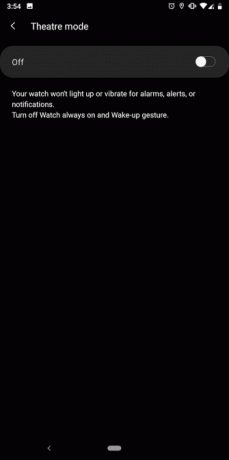
Spoločnosť Samsung obsahuje niekoľko šikovných režimov pre svoje inteligentné hodinky pre situácie, ako napríklad pri filmoch alebo spánku. Okrem obvyklého režimu Nerušiť existujú aj ďalšie tri tiché profily, ktoré by ste mali vyskúšať—Dobrú noc, divadloa Watch-Only.
V Režim divadla, vaše hodinky sa pri novom upozornení nerozsvietia, nevibrujú ani nezvonia. Režim Goodnight je do značnej miery identický, až na jednu výnimku. Stlmí všetko okrem alarmov.
A nakoniec, Watch-Only režim je určený pre prípady, keď batéria smartwatch dosiahla kriticky nízku úroveň. Vypne všetky senzory hodiniek a zobrazí iba čas. Spoločnosť Samsung tvrdí, že režim len na sledovanie môže vaše inteligentné hodinky priniesť ďalšie dva alebo tri dni.
Možnosti režimu Goodnight a Theatre nájdete v rýchle nastavenie. Ak chcete povoliť profil Iba na pozeranie, klepnite na ikonu Ikona batérie v rýchlych nastaveniach prejdite nadol a aktivujte Režim iba na pozeranie.
13. Aplikácia Sideload vo vašom smartwatch
Ešte chladnejšie vám spoločnosť Samsung umožňuje na vašom smartwatch Galaxy sledovať bočné tváre a aplikácie. Predtým však musíte v nastaveniach zapnúť možnosť.
Otvorte aplikáciu Galaxy Wearable a pod Pokročilé, narazíte na Nainštalujte neznáme aplikácie nastavenia. Pri inštalácii aplikácií z iných zdrojov buďte opatrní.
Transformujte svoje hodinky jedinečnými tvárami
Tieto tipy a triky vám pomôžu využívať inteligentné hodinky Samsung Galaxy spôsobom, ktorý ste doteraz pravdepodobne nemali.
Pri prehliadaní obchodu s aplikáciami môžete na smartwatch urobiť oveľa viac. Pre začiatočníkov si ich pozrite Aplikácie Samsung Gear, vďaka ktorým sa budete cítiť ako tajný agent 11 najlepších aplikácií na hodinky Samsung Galaxy (predtým Samsung Gear)Tu sú najlepšie aplikácie Samsung Galaxy Watch, vďaka ktorým sa budete cítiť ako tajný agent a získajte viac zo svojich hodiniek. Čítaj viac . A ak hľadáte nový telefón, zvážte Sklopný telefón Galaxy Z alebo jeden z internetu Séria Samsung Galaxy S20 Všetko, čo by ste mali vedieť o sérii Samsung Galaxy S20Je tu rad vlajkových smartfónov spoločnosti Samsung do roku 2020. Tu je to, čo potrebujete vedieť o zariadeniach Samsung Galaxy S20. Čítaj viac .
So sídlom v Ahmedabad, India, Shubham je nezávislý technologický novinár. Keď nepíše o čomkoľvek, čo je vo svete techniky, objaví ho objavovaním nového mesta pomocou fotoaparátu alebo hraním najnovšej hry na svojej konzole PlayStation.

